این مطلب را با دوستان خود به اشتراک بگذارید

فهرست مطالب
وقتی نسبت به خرید گوشی آیفون جدید اقدام میکنید، لازم است زمانی را برای انتقال فایلها از گوشی آیفون قبلی اختصاص بدهید. البته قابلیت Quick Start میتواند این کار را در سریعترین زمان ممکن برای شما انجام دهد. در صورتی که مدت زمان زیادی است که از مدلهای جدید گوشی آیفون خریداری نکردهاید، بهتر است بدانید قابلیت Quick Start در سیستم عامل iOS 11 معرفی شده و امکان دارد یک نکته مثبت جدید برای شما به حساب بیاید. قطعا این یک روش مفید برای انتقال تنظیمات، برنامهها، مخاطبین و سایر دادهها روی دستگاه جدید است. فراموش نکنید که Quick Start فقط یک روش بوده و شما میتوانید از iCloud هم برای تهیه یک نسخه پشتیبان از اطلاعات خود استفاده کنید. در این مقاله با آموزش کامل راه اندازی گوشی آیفون و استفاده از روش Quick Start برای انتقال اطلاعات از گوشی آیفون قدیمی به گوشی جدید در کنار شما خواهیم بود. راه اندازی آیفون 13 و راه اندازی گوشی ایفون بعد از ریست هم به همین شکل خواهد بود.
قیمت های ویژه امروز تکنولایف را برای خرید گوشی های اپل از دست ندهید: آیفون
مطمئنا علاقهای به از دست دادن همه اطلاعاتتان ندارید. تهیه پشتیبان از اطلاعات آیفون قدیمی قبل از راهاندازی گوشی آیفون جدید میتواند ایده خوبی محسوب شود. ما دستورالعملهای کامل درباره روش پشتیبانگیری از آیفون خود را با استفاده از iCloud، مک یا رایانه شخصی داریم. شما میتوانید از تنظیمات گوشی آیفون در فضای ذخیرهسازی iCloud هم یک پشتیبان تهیه کنید. در ادامه شما میتوانید آیفون خود را به پورت سیستم مک متصل کرده و وارد Finder یا iTunes شوید. همچنین کاربران ویندوز میتوانند برای تهیه بکاپ از iTunes استفاده کنند.
هنگامی که یک بکاپ از اطلاعات آیفون قدیمی خود تهیه کردید، میتوان گفت آماده راهاندازی گوشی جدید آیفون هستید. شما باید آیفون قدیمی را در کنار آیفون جدید قرار دهید و اطمینان حاصل کنید گوشی قدیمی شما هم مجهز به سیستم عامل iOS 11 یا جدیدتر از آن است. برای شروع کار، آیفون خود را روشن کرده و لازم است صفحه Hello را به سمت بالا بکشید.
1: زبان مورد نظر را انتخاب کنید.
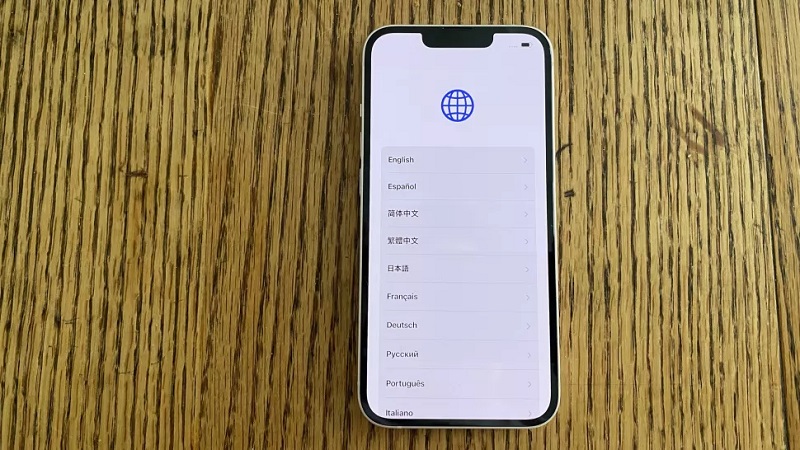
2: در این بخش باید کشور را انتخاب کنید که نبودن ایران در لیست ایفون به چشم میآید.
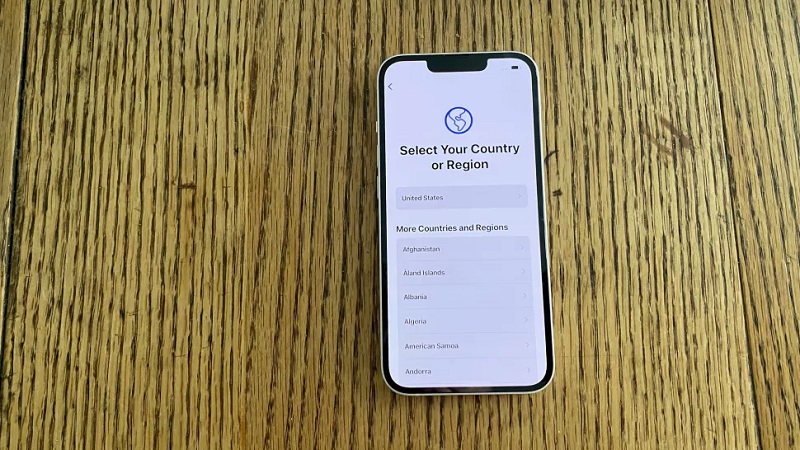
3: هم اکنون گزینه Quick Start ظاهر میشود. اگر گوشی قدیمی خود را به دستگاه جدید نزدیک کنید، میتوانید عملیات را ادامه دهید. در غیر این صورت میتوانید روی گزینه راهاندازی دستی (SetUp Manually) که در قسمت پایین صفحه قرار دارد، ضربه بزنید.
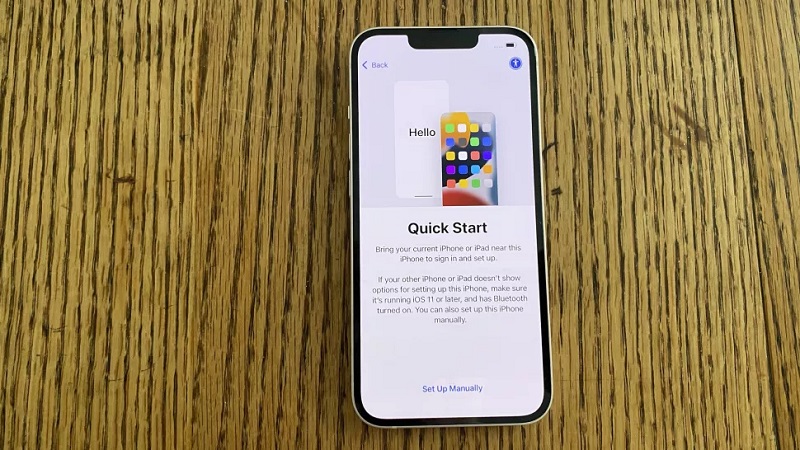
این ایده خوبی است که در طول فرایند کار بتوانید هر دو دستگاه را به منبع برق متصل کنید؛ در حقیقت انجام این کار نیازمند زمان است، علیالخصوص اگر اطلاعات زیادی برای انتقال داشته باشید. قطعا نباید هنگام انتقال اطلاعات با پایان شارژ دستگاه مواجه شوید که میتواند نتایج ناامیدکنندهای به دنبال داشته باشد.
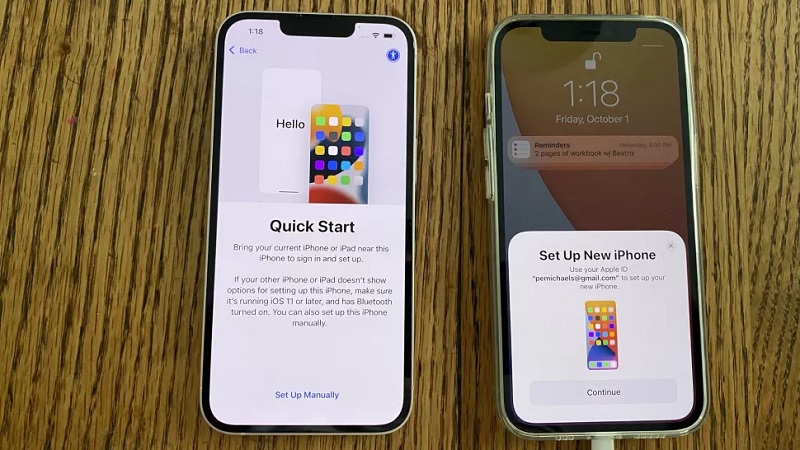
4: یک تصویر متحرک روی صفحه نمایش آیفون جدید ظاهر میشود. شما باید گوشی قدیمی خود را بردارید و تصاویر را در پنجرهای دایرهای شکل به صورت ردیف قرار دهید. توجه داشته باشید که انجام این کار میتواند Quick Start را تایید کند.
شماره تلفن برای راه اندازی ایفون دغدغه شماست؟ مطلب زیر را هم بخوانید:
ساخت اپل آیدی
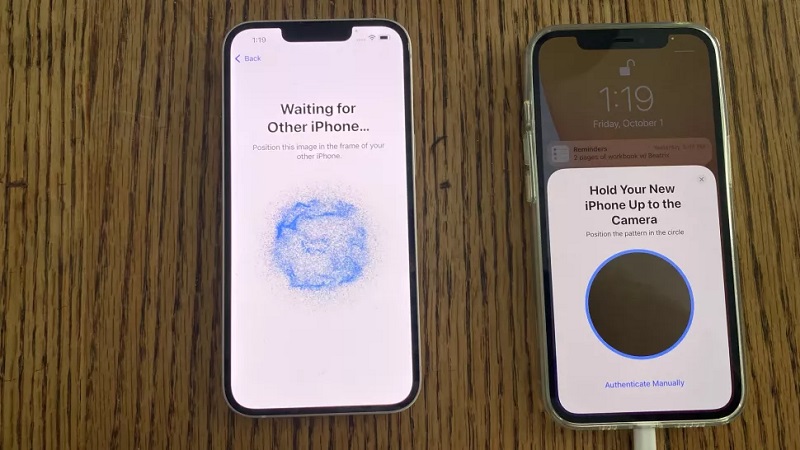
5: در ادامه از شما درخواست میشود رمز عبور آیفون قدیمی خود را در دستگاه جدید وارد کنید.
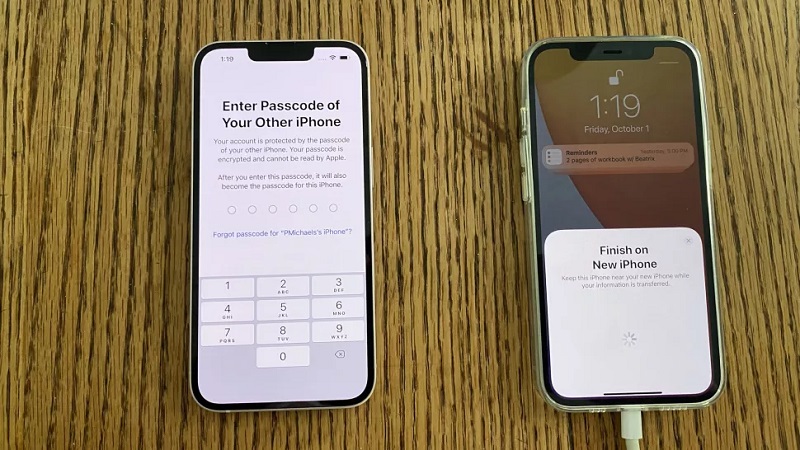
6: در صورتی که سیستم، درخواست بخصوصی داشته باشد، میتوانید روی گزینه ادامه (Continue) ضربه بزنید. در صفحه بعد از شما درخواست میشود قبل از ادامه با شرایط و قوانین اپل موافقت کنید.
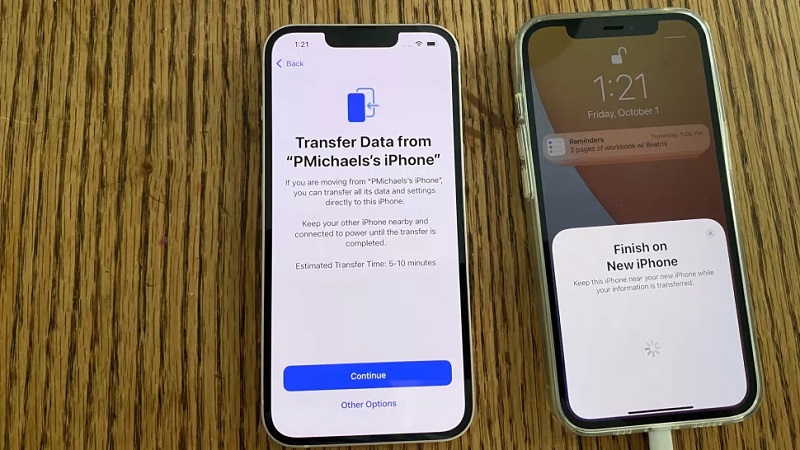
7: قابلیت Quick Start به شما هشدارهایی خواهد داد و مدت زمان تقریبی برای انتقال اطلاعات را هم نمایش میدهد. شما میتوانید تنظیمات خود را سفارشیسازی کنید، اما انجام این کار میتواند هدف شما در استفاده از Quick Start را نقض کند.
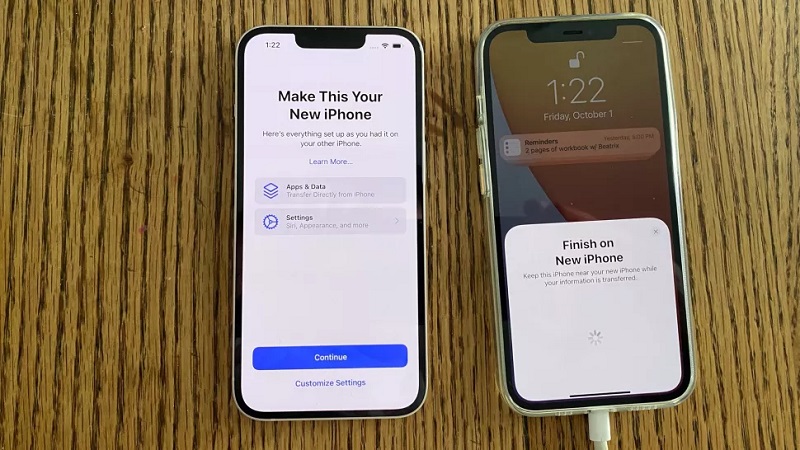
در صورتی که شما نسخه بتا iOS 15 را روی آیفون قدیمی خود اجرا میکنید، باید نسخه بتا را در دستگاه جدید خود دانلود کرده یا روی کادر خروج از نسخه بتا ضربه بزنید.
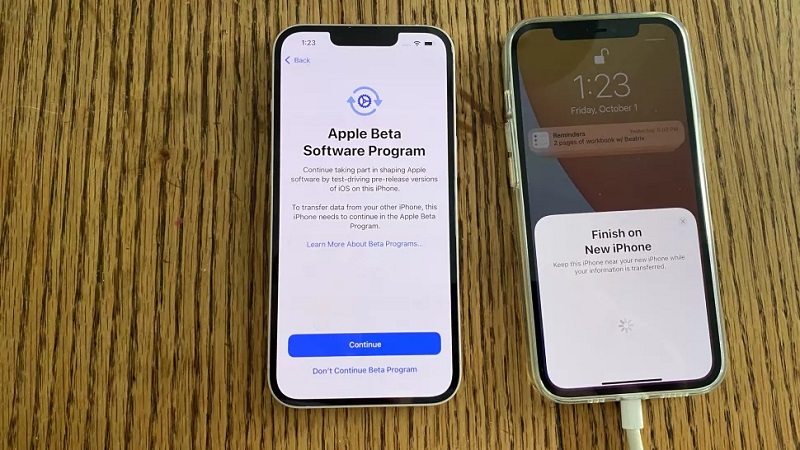
8: هم اکنون انتقال اطلاعات آغاز خواهد شد. نوار مربوط به پیشرفت با مدت زمان تقریبی فرایند انجام کار به شما نمایش داده میشود.
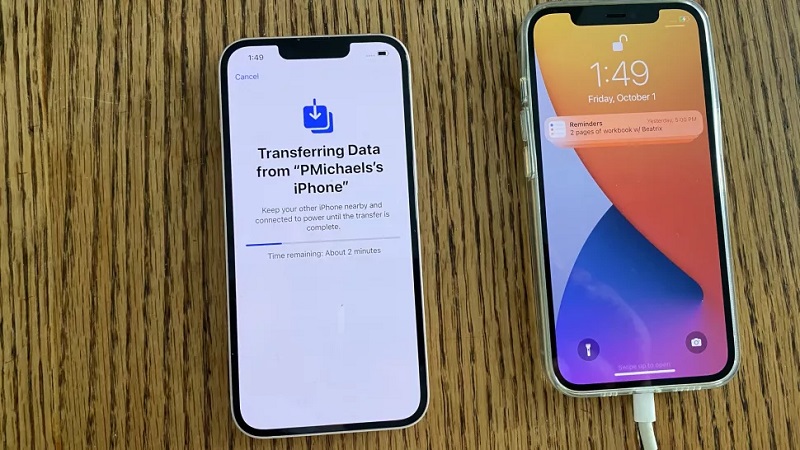
انتقال اطلاعات را به صورت جزئی تر هم بررسی کردیم:
چگونگی اطلاعات آیفون قدیمی به جدید
در صورتی که امکان استفاده از قابلیت Quick Start برای شما فراهم نباشد، کدام یک از روشها را انتخاب خواهید کرد؟ اگر در مرحله سوم بتوانید تنظیمات دستی را انتخاب کنید، لازم است آیفون را به یک شبکه وای فای متصل کنید تا امکان انجام کار فراهم شود.
دستورالعملهای روی صفحه را دنبال کنید تا بتوانید وارد صفحه برنامهها و اطلاعات شوید. هم اکنون باید گزینه Restore from a Backup iCloud را انتخاب کنید.
در صورتی که همین گزینه به عنوان انتخاب نهایی شما است، باید از اپل آی دی و پسورد برای ورود به iCloud استفاده کنید. در ادامه باید از یک نسخه پشتیبان استفاده کنید. شما باید برای انجام کار کلیه دستورهای روی صفحه را دنبال کرده و منتظر بمانید فرایند کار به پایان برسد.
در صورتی که قصد دارید از یک نسخه پشتیبان ذخیرهشده در رایانه خود استفاده کنید، فقط مطمئن شوید که آیفون جدید خود را به یکی از پورتهای کامپیوتر متصل کردهاید. مراحل راهاندازی را از گام سوم بخش قبل دنبال کنید؛ در بخش موردنظر باید روی تنظیمات دستی ضربه بزنید. در ادامه کار باید دستورهای روی صفحه را دنبال کرده تا بتوانید وارد بخش برنامهها و اطلاعات (Apps & Data) شوید. در این حالت باید گزینه Restore from mac or PC را انتخاب کنید.
در iTunes یا Finder باید دستگاه جدید خود را انتخاب کنید. سپس گزینه بازیابی بکاپ (Restore Backup) را انتخاب کنید و در ادامه روی نسخه پشتیبان ضربه بزنید. هم اکنون کلیه اطلاعات شما منتقل خواهند شد و مدت زمان انجام کار اعلام میشود.
در ادامه کار باید اطلاعات مربوط به اپل آی دی خود را وارد کرده و برخی از تنظیمات را مشاهده خواهید کرد. به عنوان مثال در یکی از مراحل باید پسورد جدید تعیین کنید و انجام این کار الزامی است. همچنین شما میتوانید از تنظیمات سفارشی عبور کرده و پس از ورود به صفحه اصلی برای انجام آنها اقدام کنید. در آخرین گام راهاندازی اولیه آیفون باید تم دستگاه را تعیین کنید و میتوانید انجام این کار را مطابق با میل خود انجام دهید.
نکاتی که پیش از انتخاب گوشی اپل دست دوم باید بدانید:
راهنمای خرید ایفون دسته دوم
راه اندازی گوشی آیفون میتواند تاثیر زیادی در عملکرد صحیح آنها داشته باشد. شما میتوانید با راهاندازی کاملا صحیح دستگاه، شرایط را به سود خود تغییر دهید. فراموش نکنید که برخی از مراحل راهاندازی اولیه گوشیهای آیفون نیازمند دقت کافی بوده تا در آینده یا هنگام انجام کار دچار مشکل نشوید.
آیا راه اندازی آیفون دست دوم متفاوت است؟ خیر؛ هنگامی که ریست فکتوری را انجام دهید، باید از همین مراحل عبور کنید.
انتخاب کشور در راه اندازی آیفون چگونه است؟ موقعیت مکانی را روی ایران تنظیم کرده تا برخی تنظیمات همانند زبان به صورت خودکار دریافت شود.

بررسی گوشی سامسونگ اس ۲۴ اولترا به همراه تست گیمینگ و کیفیت دوربین ها